MINI ブログ
ミニに乗って長距離運転の強い味方!アダプティブクルーズコントロールを動画で解説します!

みなさんは、高速道路走行中にアダプティブクルーズコントロールを使用したことはありますか?
機能を知っていても、使ったことが無い、使うのが怖いという方!いると思います。
私がそうでした。
ついこの間までは・・・。
アダプティブクルーズコントロール(以下ACC)とは、アクセルやブレーキを踏まなくても、前車との車間距離を保ちつつ、一定速度で走ってくれる非常に便利な機能です。
先だってのことですが、通常は遠方の納車に関しては陸送業者さんに陸送をお願いしているのですが、ある事情により仙台まで自走で納車してきました。
通常のクルーズコントロール(追従機能無し)を使ったことはありますが、仙台までアクセルを踏み続けるのがしんどかったので、ブログネタにもなると思い勇気を出して使用してみましたので、その使用方法と使ってみた感想をお伝えします!!
同行したスタッフに、助手席から撮ってもらった写真が含まれているので、写真の傾きなどは許してください!
ACCの使用方法
一般道でも使用することは可能だと思いますが、直ぐに信号がやってきたり、一時停止がやってくる日本の一般道では使用のメリットが無さそうです。
使用するなら、やはり高速道路!
ハンドル操作は必要ですが、ACCを使えばアクセルを踏み続けなくていいですし、ちょこまかブレーキを踏む必要もありません。
ちなみに、ACCは約30Km/h以上で作動し、最高速度は140Km/hまで設定可能です。
ここで注意!ブレーキはいつでも直ぐに踏めるように準備していてください。
オン・オフ・中断
最初は比較的混雑していない状況下でACCをオンにしてみてください。
ACCをオンにするには、下写真の矢印のボタンを押します。
停止時や、速度が30Km/h以下の場合は反応しません。

オンボタンを押すと、メーターパネル内に下写真の表示が点灯します。(矢印①)
また、ボタンを押したタイミングで走行していた速度が希望速度として引き継がれ、緑色で走行希望速度が表示されます。(矢印②)
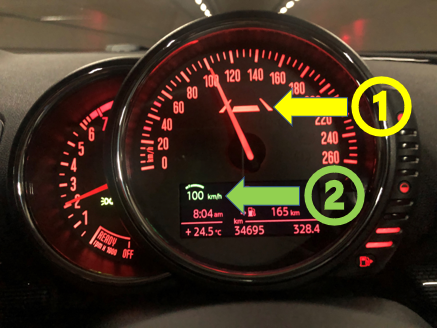
*矢印①の表示は、前車両をまだ認識していない状態です
前方に車両がいる事を認識してくれると、下写真の矢印のように車の後ろ姿が点灯します。
ACCが前車両を認識してくれる車間距離は、約70m位先からです。

ACCをオフにする場合は、オンと同じボタンを押すとオフになり、表示が消えます。
距離に関してはざっくり計算ですが、センターライン(白線)を基準に測定しています。
高速道路では白線が8m、間隔が12mで書かれていて、一般道では白線・間隔共に5mで書かれているそうです。
ACC ON/OFF動画
一時中断する場合は、RES/CNCLボタンを押します。

中断している最中に、再度RES/CNCLボタンを押すとクルーズコントロールが記憶されている値で続行されます。
RES/CNCL操作動画
また、自動で中断される事もあります。以下の通りです。
・運転者によりブレーキが踏まれた場合
・セレクターレバーのポジションがNにシフトされた場合
・DTCを起動した時。またはDSCの作動を解除した時
・DSCが制御する場合
・カメラの検知範囲が汚れや激しい降水、または日光による反射などにより遮られている場合
・前車が約30Km/h以下に減速した場合
*DTC・・・ダイナミック トラクション コントロール
*DSC・・・ダイナミック スタビリティ コントロール
*カメラ・・・下写真矢印(フロントガラス中央上部)
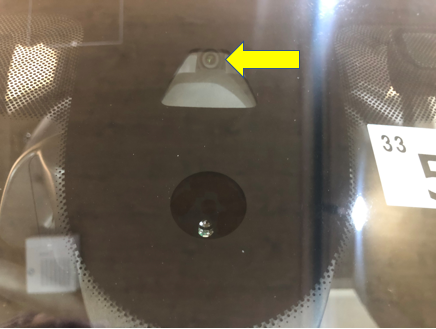
速度の設定
ACCをオンにした後に、+/-ボタンで設定速度の調節が可能です。

希望する速度まで何度かボタンを押しますが、押し続けても大丈夫です。
+/-ボタン両方共、ボタンを押す感触が2段階あります。
軽く(浅い)押すと希望速度が1Km/hずつ上下します。
強く(深く)押すと希望速度が10Km/hずつ上下します。
先にも書きましたが、ACCの最高設定速度は140Km/hまでです。
ACC設定速度変更動画
車間距離の設定
ここまでは、普通のクルーズコントロールと同じ設定方法なのですが、ここからが勇気が必要なところです!
最初私はブレーキをすぐに踏めるようにブレーキペダルに足を軽く付けながら操作したので、同じような方法で試してください。
車間距離には4段階のレベルがあり、ACCシステムをオンにした時、レベル3からスタートします。
車間距離レベル3は、ACCシステムをオンにした時に表示されている速度の約半分(メートル)に設定されます。
例えば、100Km/hで走行中にACCをオンにした場合、100の半分→50mの車間距離を保つように自動設定されます。
*レベル1(最小車間距離)

*レベル2
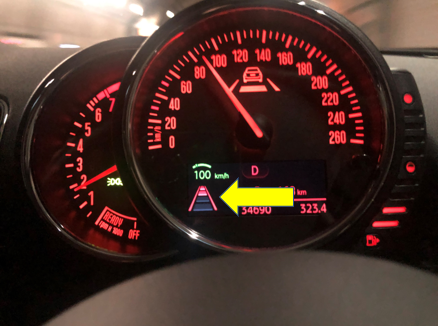
*レベル3(ACCシステムをオンにした時のデフォルトです)

*レベル4(最大車間距離)

私が仙台に向かっている最中に、写真と同じように100Km/hでACCオンにしました。
センターライン計算ですが、そのままレベル4にした時、車間距離は約50mで、レベル1での車間距離は約30mでした。
ACC車間調整動画
ACC中の前車との車間距離動画
ACC使用時の注意点
ACCシステムは絶対ではありません!
取扱説明書には「システムが作動していても、運転者自身の責任からは免れられません。システムには限界があるため、ブレーキが遅れてしまうおそれがあります。事故の危険や損傷が発生するおそれがあります。常に交通状況に十分注意してください。車間距離を交通や天候状況に合わせ、必要に応じてブレーキ操作により規定の安全車間距離を維持してください。」(原文ママ)と記載されています。
あくまでも、運転者のサポート機能で、最終的には運転者の責任になってしまいます。ということです。
取扱説明書には他にも注意書きがあるので、必ず読んでください!!
手動による速度制限
ある出来事があるまでは、この機能の存在や使うメリットを気にも留めなかったのですが、私は最近多様しています!
この機能は、30Km/h以上の速度を制限できます。
例えば、法定速度60Km/hの一般道でセットすると、アクセルを踏んでも設定速度までしかスピードが出ない機能です。
私がスピード違反で捕まってしまったのが、「ある出来事」なんです。
車業界に携わっているにも関わらず恥ずかしい事なのですが、私の住んでいるあきる野市には、新滝山街道という長いストレートで、時間帯によっては車が全く通っていない綺麗な道路があります。
振り返れば、気を付けていればよかったのですが気を抜いた時には時速80Km/h・・・。
はるか前方には赤い大きな旗を持った警察関係者。
その時からこの手動速度制限を多用するようになりました。
使用方法
ハンドルのLIMボタンを押します。

その時の走行速度が速度リミットとして設定されます。

ちなみに、高速道路での写真ですからね!
停止状態でもオンにすることができて、下限の30Km/hに設定されます。
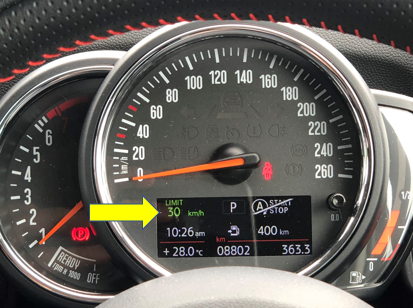
最近増えてきている住宅街などのゾーン30の速度制限が30Km/hだから、この下限が決まっているのかは不明です。
ちなみに、上限リミットは・・・

なんと、250Km/h!!?
+ボタンを押し続けた時、思わず「日本国内で誰がこんなにスピード出すねん!」って心の中で叫びました。
オフにする
同じLIMボタンを押すとオフになりますが、ACCと同じように自動でオフになることがあります。以下の通りです。
・シフトレバーをリバースに入れた時
・エンジンを停止した時
・クルーズコントロール(ACC含む)をオンにした時
・DTCが作動した場合、またはDSCが作動解除された場合
以上の状況で表示が消えます。
LIM ON/OFF動画
速度リミットを変更する
速度制限をオンにした後に、+/-ボタンで設定速度の調節が可能です。
調整方法はACCと同じです。

希望する速度まで何度かボタンを押しますが、押し続けても大丈夫です。
+/-ボタン両方共、ボタンを押す感触が2段階あります。
軽く(浅い)押すと希望速度が1Km/hずつ上下します。
強く(深く)押すと希望速度が10Km/hずつ上下します。
現在走行中の車速よりも、設定した速度リミットが下回る場合、走行速度が設定速度以下になるまで車両が惰性で走行します。
例えば、現在60Km/hで走行している時に制限速度30Km/hに設定すると、車速が設定以下になるまで惰性で走行していくためゆっくり減速していきます。
速度リミット変更動画
速度リミットの超過
設定したリミットを意図的に超過させることができます。
アクセルペダルを床までベタ踏みすると設定速度以上のスピードを出す事が出来ますが、私が試した時の感覚では、ベタ踏みして、約2秒後位に加速が始まった感覚でした。
再び減速し、設定以下の速度になった場合、自動的にリミットが再設定されます。
最後に
ACCや手動速度制限は、あくまでも運転者のサポート機能。
ACCを使用していても、前車との車間距離は常に気を付けないといけません。
手動速度制限も、急に制限速度が変更される道路があるので注意をしなくてはいけません。
でも、このような機能を上手く使えば、楽して仙台まで(あまりない?)行くことが出来ます!
使ったことが無い方、使う勇気が出なかった方への、楽な長距離ドライブのきっかけになればいいな!と思いながら、こんなブログを書いてみました!
おしまい。










